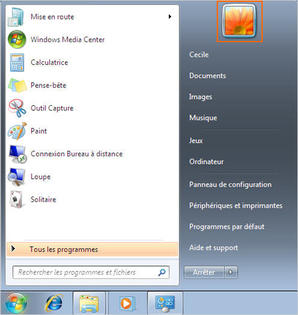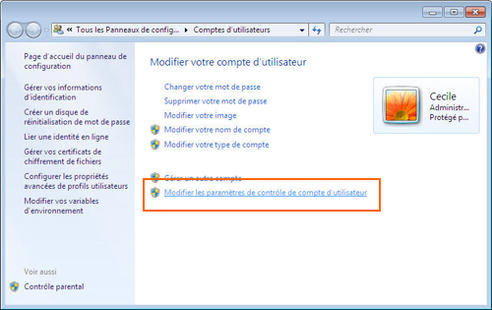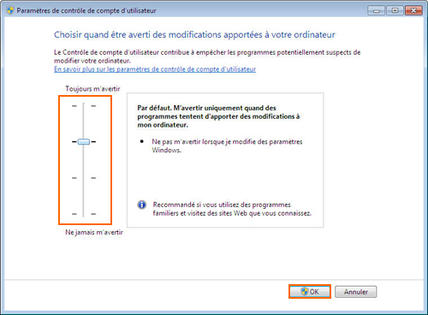Activer ou désactiver la fonction Contrôle des Comptes d’utilisateurs. (Windows 7)
1 | Accéder au menu de gestion des comptes d’utilisateurs- Cliquez sur le bouton Démarrer, situé en bas à gauche de votre écran.
- Sélectionnez l’image de votre profil, en haut de la colonne de droite.
| |
2 | Paramétrer le contrôle de compte d’utilisateursDans la fenêtre qui s’ouvre, cliquez sur le lien Modifier les paramètres de contrôle de compte d’utilisateur. | |
3 | Activer ou désactiver le contrôleSélectionnez un des quatre niveaux de contrôle du compte d’utilisateur à l’aide du curseur situé dans la partie gauche de la fenêtre : - Le niveau Toujours m’avertir vous demande systématiquement une confirmation pour toute modification système tentée par un programme ou par le système lui-même. Il s’agit du niveau de contrôle le plus élevé.
- Le niveau Par défaut ne vous alerte que si un programme tente de modifier les paramètres système. Les modifications demandées par le système lui-même ne génèrent pas d’alerte. Lorsqu’une alerte apparaît, vous devez la valider ou l’invalider avant de pouvoir poursuivre votre travail.
- Le niveau Par défaut (mais sans estomper le bureau) fonctionne de la même manière que le niveau Par défaut. Vous pouvez cependant continuer à travailler sur votre PC et laisser l’alerte en arrière-plan.
- Le niveau Ne jamais m’avertir désactive totalement le contrôle. Le système ou les programmes peuvent modifier vos paramètres.
| |
4 | valider votre choixCliquez sur le bouton OK au bas de la fenêtre pour confirmer votre choix. |
Related Articles
Comment activer ou désactiver le contrôle de compte d'utilisateur (Windows 10)
Pour l'installation des outils Articulate, il vous sera nécessaire de désactiver le contrôle de compte utilisateur dans Windows. Saisissez UAC (User account control) dans le champ de recherche de votre barre des tâches. (Si le champ de recherche ...
Comment activer ou désactiver le contrôle de compte d'utilisateur (Windows 10)
Le contrôle des comptes utilisateurs (UAC) est un mécanisme de sécurité, apparu depuis Windows Vista. Le contrôle des comptes utilisateurs est une barrière afin de lancer les applications sans les droits administrateurs même depuis une session ...
Comment activer ou désactiver le contrôle de compte d'utilisateur (Windows 10).
Pour l'installation des outils Articulate, il vous sera nécessaire de désactiver le contrôle de compte utilisateur dans Windows. Il s'agit ici d'une sentinelle inhérente à Windows qui surveille le lancement d'un exécutable, il peut bloquer ...
Garantie de sécurité dans l'installation d'Articulate 360.
La norme ISO/CEI 27001, publiée en octobre 2005 et révisée en 2013, succède à la norme BS 7799-2 de BSI (British Standards Institution)1. Elle s’adresse à tous les types d’organismes (entreprises commerciales, ONG, administrations…) et définit les ...
Comment désactiver les notifications de mise à jour ?
Nous savons que les utilisateurs ne sont pas toujours autorisés à installer des logiciels. Par conséquent, il existe maintenant un moyen de désactiver les mises à jour d’Articulate 360. Tout d’abord, installez la dernière mise à jour si vous utilisez ...